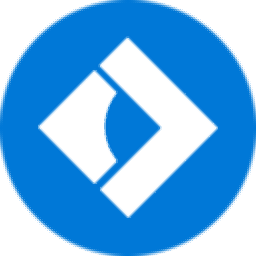
Movavi PDF Editor(PDF编辑软件)
v2.3 官方版- 软件大小:28.5 MB
- 软件语言:英文
- 更新时间:2024-02-29
- 软件类型:国外软件 / 办公软件
- 运行环境:WinXP, Win7, Win8, Win10, WinAll
- 软件授权:免费软件
- 官方主页:https://www.movavi.com/
- 软件等级 :
- 介绍说明
- 下载地址
- 精品推荐
- 相关软件
- 网友评论
Movavi PDF
Editor功能丰富,可以通过这款软件直接在软件上编辑PDF,支持新建功能,点击新建就可以显示空白的界面,从而添加文字内容,可以手动在软件上插入文字,可以从其他软件复制文字内容粘贴到PDF空白页面,也可以插入图像内容,也可以添加签名内容,编辑完毕就可以保存为新的PDF,让用户可以在这款软件上临时创建新的PDF文档;Movavi
PDF Editor界面功能简单,每个用户都可以在软件上编辑和处理PDF,需要的朋友可以下载体验。

软件功能
1、Movavi PDF Editor支持合并文档功能,可以通过这款软件合并多个PDF
2、支持页面整理功能,可以在软件查看PDF的页面
3、支持转换功能,可以将PDF输出到其他文档格式和图像格式
4、支持签名设置功能,手动在软件上输入签名内容,也支持加载图像签名
5、支持文本添加,创建文档的时候直接插入文字内容
软件特色
1、Movavi PDF Editor提供使用手册,可以在软件阅读官方教程文档
2、支持页面提取功能,在软件点击一个页面,从而提取为图像
3、支持删除页面,不需要的内容就可以直接点击删除
4、支持复制和粘贴功能,PDF的文档页面可以轻松复制使用
5、简单的图像加载方式,从本地将图像素材加载到PDF文档
使用方法
1、将Movavi PDF Editor软件安装到电脑,点击next

2、显示软件的安装进度条,等等软件安装结束

3、要将文件合并为一个文件而不进行预览,请执行以下操作:
1.创建新选项卡
2.单击右上角的“合并文件”按钮
3.选择要合并的文件,必要时重新排序
4.单击“合并”按钮
5.新文件将在新选项卡中打开

4、这里是新建页面功能,在软件上显示空白的内容,可以开始插入文字
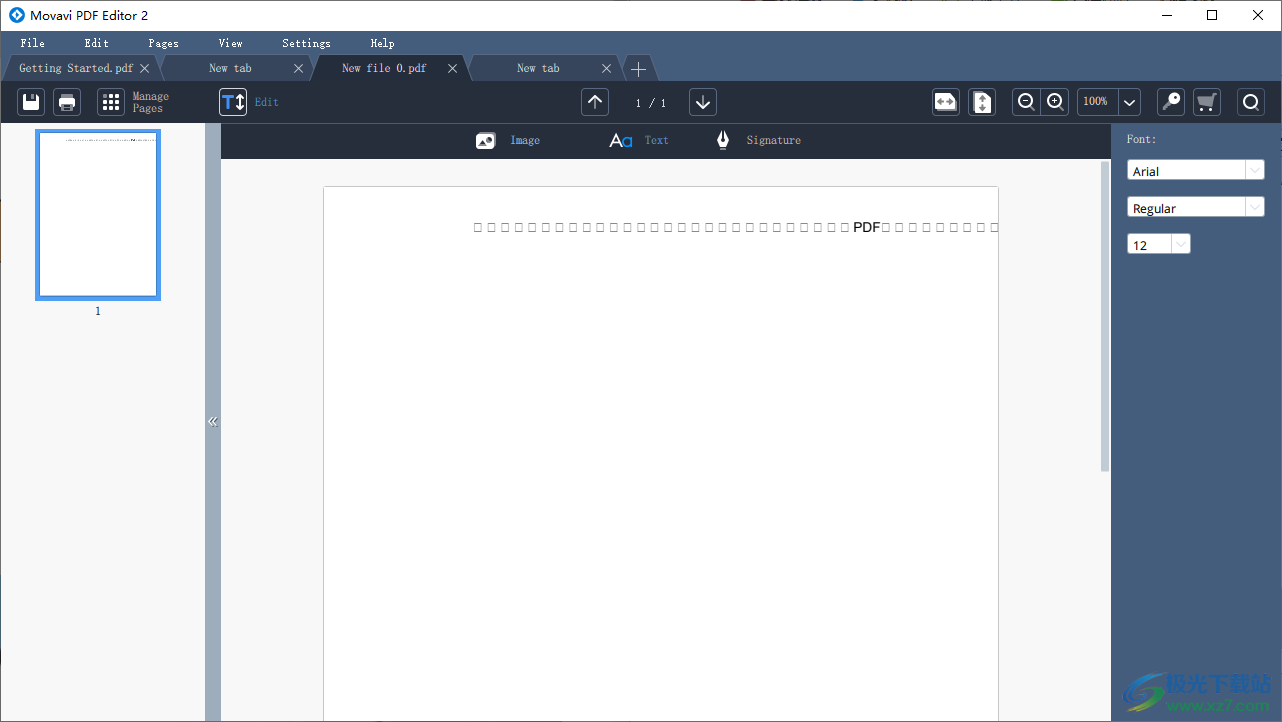
5、点击text就可以在空白的界面添加文字,点击Signature是添加签名内容

6、页面处理功能,支持Copy、Paste、Delete、Rotate Left、Rotate Right、Rotate 180°、Extract、Convert to JPG, PNG, BMP

7、设置界面
接口语言
不检查更新
我同意向Movavi发送匿名使用统计数据
隐私政策

8、帮助功能,可以点击Getting Started、User Guide查看教程

下载地址
- Pc版
Movavi PDF Editor(PDF编辑软件) v2.3 官方版
本类排名
本类推荐
装机必备
换一批- 聊天
- qq电脑版
- 微信电脑版
- yy语音
- skype
- 视频
- 腾讯视频
- 爱奇艺
- 优酷视频
- 芒果tv
- 剪辑
- 爱剪辑
- 剪映
- 会声会影
- adobe premiere
- 音乐
- qq音乐
- 网易云音乐
- 酷狗音乐
- 酷我音乐
- 浏览器
- 360浏览器
- 谷歌浏览器
- 火狐浏览器
- ie浏览器
- 办公
- 钉钉
- 企业微信
- wps
- office
- 输入法
- 搜狗输入法
- qq输入法
- 五笔输入法
- 讯飞输入法
- 压缩
- 360压缩
- winrar
- winzip
- 7z解压软件
- 翻译
- 谷歌翻译
- 百度翻译
- 金山翻译
- 英译汉软件
- 杀毒
- 360杀毒
- 360安全卫士
- 火绒软件
- 腾讯电脑管家
- p图
- 美图秀秀
- photoshop
- 光影魔术手
- lightroom
- 编程
- python
- c语言软件
- java开发工具
- vc6.0
- 网盘
- 百度网盘
- 阿里云盘
- 115网盘
- 天翼云盘
- 下载
- 迅雷
- qq旋风
- 电驴
- utorrent
- 证券
- 华泰证券
- 广发证券
- 方正证券
- 西南证券
- 邮箱
- qq邮箱
- outlook
- 阿里邮箱
- icloud
- 驱动
- 驱动精灵
- 驱动人生
- 网卡驱动
- 打印机驱动
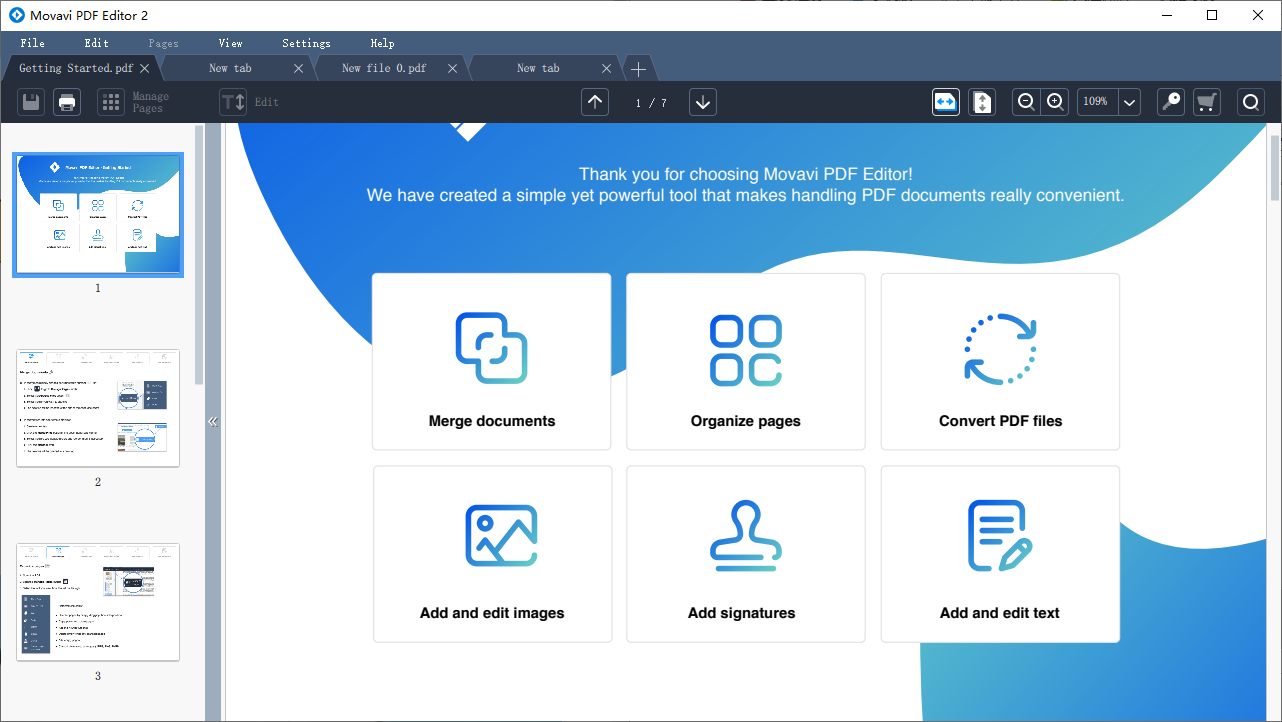






































网友评论